Wanneer u uw Android-apparaat gebruikt, kunt u het probleem tegenkomen dat applicaties niet meer worden geopend. Android-mobiele telefoons hebben te maken gehad met veel storingen met betrekking tot apps, zoals het feit dat Android-apps worden vanzelf geopend bijvoorbeeld terwijl csommige apps weigeren te installeren op Android-smartphones of andere altijd stoppen. Geen paniek, het is over het algemeen heel eenvoudig om dit soort anomalie op te lossen. Daarom vindt u in dit artikel de redenen waarom uw Android-apparaat geen applicaties meer kan openen, evenals de stappen die u moet volgen om dit probleem van applicaties die niet meer werken te verhelpen. Goed lezen!
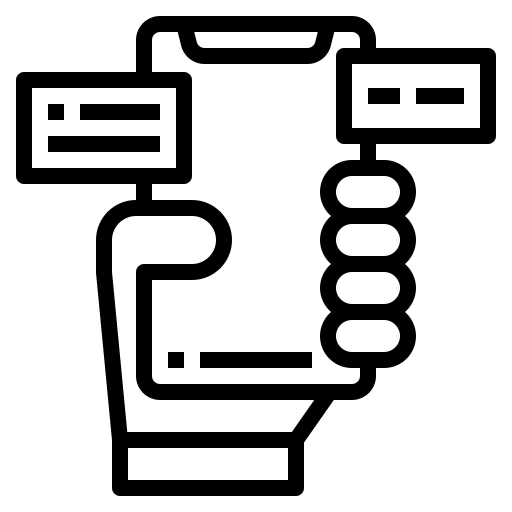
Als uw apps niet meer worden geopend, schakelt u uw Android-apparaat uit en vervolgens weer in
Ook al is het een zeer simplistische operatie, het feit vanéteindre vervolgens opnieuw aansteken Met uw mobiele Android-telefoon kunt u de tellers resetten en bepaalde bugs repareren die uw Android-apparaat tegenkomt. Dit is een operatie die enkele seconden duurt en zeer effectief kan zijn. We nodigen u daarom uit om eerst uw Android-gsm uit te schakelen (de methoden voor het in- en uitschakelen van uw Android-gsm variëren afhankelijk van het merk en model van de laatste), vervolgens weer in te schakelen en te controleren of de probleem blijft bestaan.
Maak de installatie ongedaan en installeer uw toepassingen opnieuw, waarbij u ervoor zorgt dat u ze hebt bijgewerkt.
Als u niet kunt bepalen welke applicatie het probleem veroorzaakt en deze bug veroorzaakt waardoor al uw applicaties niet meer kunnen worden geopend op uw mobiele Android-telefoon, moet u ze allemaal verwijderen en vervolgens een voor een opnieuw installeren door ervoor te zorgen test je telefoon na elke nieuwe installatie. Maak van de gelegenheid gebruik om de nieuwste beschikbare versie van de applicatie te downloaden en te installeren. Hier volgen de stappen die u moet volgen om een applicatie op uw mobiele Android-telefoon te verwijderen en opnieuw te installeren:
- Open de applicatie Google Play Store
- Selecteer één voor één elke toepassing en druk vervolgens op uninstall
Wacht ongeveer tien seconden en druk dan op Installer
U kunt vooraf geïnstalleerde applicaties op uw mobiele Android-telefoon niet verwijderen of opnieuw installeren, zoals Google Play Store bijvoorbeeld.
Reset je mobiele telefoon naar de fabrieksinstellingen
Voordat u de fabrieksconfiguratie van uw Android-smartphone herstelt, moet u er zeker van zijn dat u dat hebt gedaan een back-up gemaakt van alle gegevens opgeslagen op uw mobiele telefoon, met behulp van de back-uptool van uw keuze (software, Clouds, USB-sleutels, computers, externe opslagapparaten, enz.). Inderdaad, het feit van herstel naar fabrieksinstellingen op je mobiel zal alle gegevens die het bevat wissen. Hier zijn de stappen die u moet volgen om uw mobiel terug te zetten naar de oorspronkelijke instellingen:
- Ga naar de applicatie Parameters
- Kiezen systeem
- open Reset opties
- Kiezen Wis alle gegevens
restart uw Android mobiele telefoon
Je kan nu configurator je mobiel en data herstellen die u vóór de operatie had bewaard.
